- May -akda Jason Gerald [email protected].
- Public 2024-01-15 08:25.
- Huling binago 2025-01-23 12:49.
Itinuturo sa iyo ng wikiHow na ito kung paano i-reset ang isang nakalimutang password sa YouTube account. Dahil ang Google at YouTube ay gumagamit ng parehong impormasyon sa account, ang mga pagbabago sa iyong password sa YouTube account ay mailalapat sa lahat ng mga serbisyo at pag-aari ng Google na ginagamit mo, kabilang ang Gmail, Docs, at Drive.
Hakbang
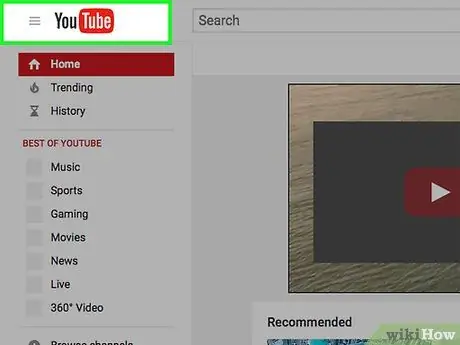
Hakbang 1. Bisitahin ang site ng YouTube
Gamitin ang ibinigay na link o i-type ang "www.youtube.com" sa isang web browser.
Kung matagumpay kang naka-log in sa iyong account, ngunit nais mong baguhin ang iyong nakalimutang password, i-click ang icon ng profile o i-inset sa kanang sulok sa itaas ng screen, pagkatapos ay piliin ang " Mag-sign out ”.
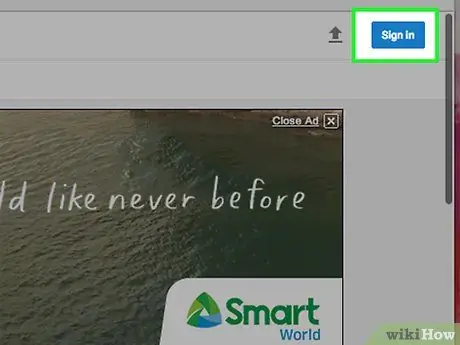
Hakbang 2. I-click ang Mag-sign in
Nasa kanang sulok sa itaas ng window ng browser.
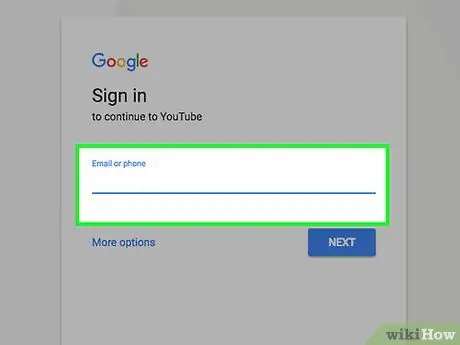
Hakbang 3. Ipasok ang email address
Gamitin ang address na nauugnay sa iyong YouTube / Google account.
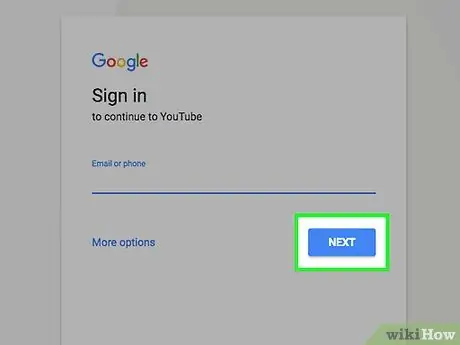
Hakbang 4. I-click ang Susunod
Ito ay isang asul na pindutan sa ibaba ng patlang ng email address.
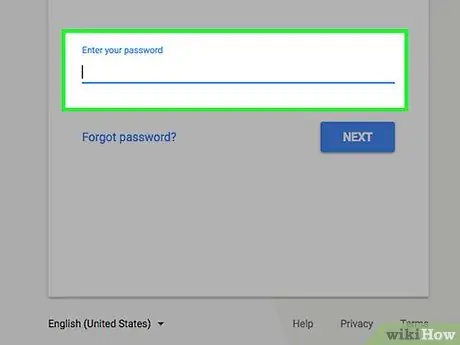
Hakbang 5. I-click ang Nakalimutan ang password?
. Ang link na ito ay nasa ilalim ng pindutang “ Mag-sign in ”Na asul.
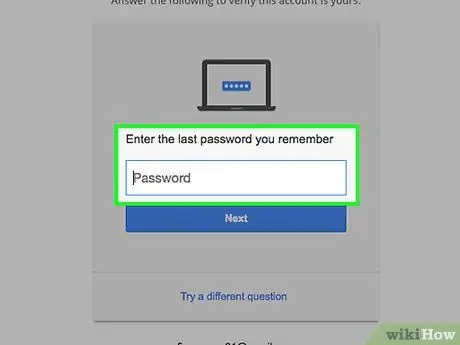
Hakbang 6. Sagutin ang tanong sa seguridad
Kung hindi mo alam ang sagot sa unang tanong, i-click ang “ Subukan ang ibang tanong ”Sa ilalim ng bintana.
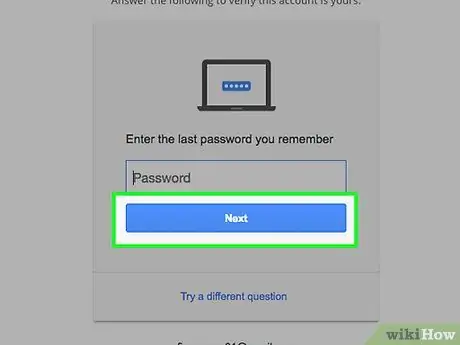
Hakbang 7. I-click ang asul na pindutan
Ang label (hal. "Susunod" o "Magpadala ng text message") ay magbabago batay sa nasagot na tanong sa seguridad.
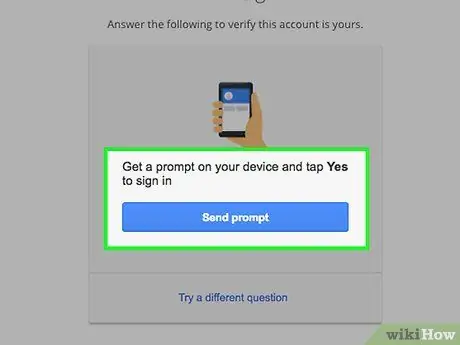
Hakbang 8. Sundin ang mga tagubiling ipinakita sa screen
Maaari kang makatanggap ng isang verification code sa pamamagitan ng email o text message. Kung na-prompt, ipasok ang code sa mga patlang na na-prompt, o sundin ang lahat ng mga senyas hanggang sa masabihan ka upang lumikha ng isang bagong password.
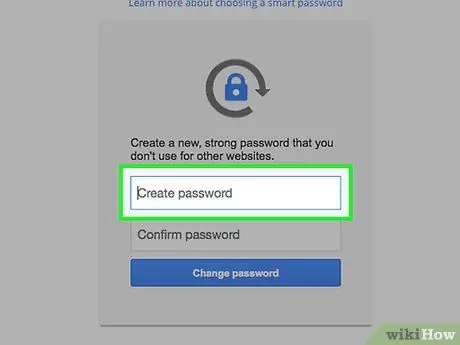
Hakbang 9. Magpasok ng isang bagong password sa patlang na "Lumikha ng password"
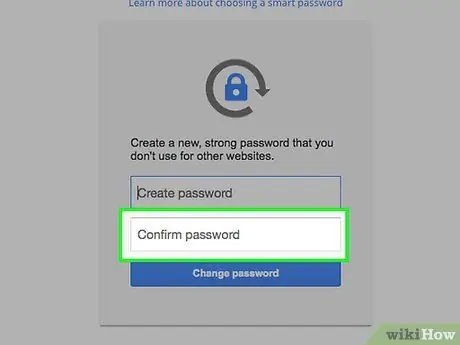
Hakbang 10. Ipasok muli ang password sa patlang na "Kumpirmahin ang password"
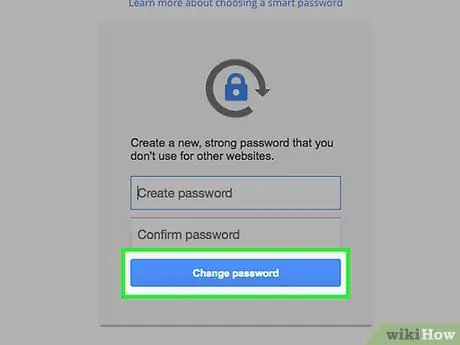
Hakbang 11. I-click ang Palitan ang password
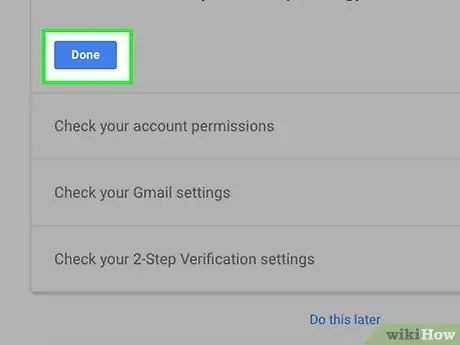
Hakbang 12. I-click ang Tapos Na
Pindutin ang pindutan pagkatapos mong suriin ang impormasyon sa pagbawi ng account.
Upang baguhin ang impormasyon sa pagbawi o tanong sa seguridad, i-click ang link na “ I-edit "o" Tanggalin ”Sa asul sa tabi ng impormasyon o tanong.

Hakbang 13. Bisitahin ang site ng YouTube
Gamitin ang ibinigay na link o i-type ang "www.youtube.com" sa parehong web browser.
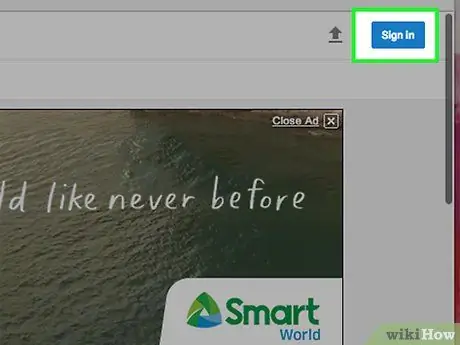
Hakbang 14. I-click ang Mag-sign in
Nasa kanang sulok sa itaas ng window ng browser. Awtomatiko kang mag-sign in sa YouTube kapag na-click mo ang pindutan.






